在excel中恢复损坏的工作表
【摘要】在使用excel的时候经常会遇见这样一个问题就是昨天走的时候还好好的一个excel工作博,今天早上打开却发现样式改变了,而且无法编辑和打印了
在使用Excel的时候经常会遇见这样一个问题就是昨天走的时候还好好的一个excel工作博,今天早上打开却发现样式改变了,而且无法编辑和打印了,很多朋友遇见这种问题都会比较中阿基,那么今天我们就来学习一个在excel中恢复损坏的工作表。
出现上述情况的原因应该是该文件已经被损坏了,此时你不妨尝试使用一下笔者为大家介绍的以下几种办法,或许能够恢复损坏的Excel文件(以Excel 2003为例)。
招数1、将工作簿另存为SYLK格式
如果Excel文件能够打开,那么将工作簿转换为SYLK格式可以筛选出文档的损坏部分,然后再保存数据。
首先,打开需要的工作簿。在“文件”菜单中,单击“另存为”命令。在“保存类型”列表中,单击“SYLK(符号连接)(*.slk)”选项(图1),然后单击“保存”按钮。关闭目前开启的文件后,打开刚才另存的SYLK版本即可。

图1
招数2、转换为较早的版本
如果由于启动故障而没有保存Excel工作簿,则最后保存的版本可能不会被损坏。当然,该版本不包括最后一次保存后对文档所作的更改。
关闭打开的工作簿,当系统询问是否保存更改时,单击“否”。在“文件”菜单中,单击“打开”命令,双击该工作簿文件即可。
招数3、打开并修复工作簿
如果Excel文件根本不能够使用常规方法打开,那么可以尝试Excel 2003中的“打开并修复”功能,该功能可以检查并修复Excel工作簿中的错误。
在“文件”菜单中,单击“打开”命令。通过“查找范围”框,定位并打开包含受损文档的文件夹,选择要恢复的文件。单击“打开”按钮旁边的箭头,然后单击“打开并修复”即可(图2)。

图2
招数4、用Excel查看程序打开工作簿
在用尽各种方法仍不能解决问题的情况下,大家不妨考虑一下使用第三方软件开展恢复工作。
Excel查看程序是一个用于查看Excel工作簿的免费的实用程序,可从微软网站上得到,最新版本为Excel Viewer 2003。
双击下载文件xlviewer.exe启动安装程序,然后按照说明完成安装。安装完毕,单击“开始”菜单中的“Microsoft Office Excel Viewer 2003”即可启动该软件(图3),尝试打开损坏的工作簿。大家可以在该程序中打开损坏的工作簿,然后复制单元格,并将它们粘贴到Excel的一个新工作簿中。如果以后要删除Excel查看程序,可通过“控制面板”中的“添加/删除程序”进行删除。
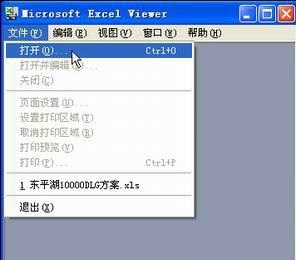
图3
但愿以上方法能够帮助你恢复损坏的Excel文件。如果无法恢复损坏工作簿中的数据,那么就需要重新创建部分或整个文档了。
就业培训申请领取


环球青藤
官方QQ群扫描上方二维码或点击一键加群,免费领取大礼包,加群暗号:青藤。 一键加群


刷题看课 APP下载
免费直播 一键购课
代报名等人工服务






